近日有一些小伙伴咨询小编Microsoft Visio 2013如何设置发光效果?下面就为大家带来了Microsoft Visio 2013设置发光效果的方法,有需要的小伙伴可以来了解了解哦。
第一步:在要设置发光效果的图形中点击鼠标左键,选中该图形。
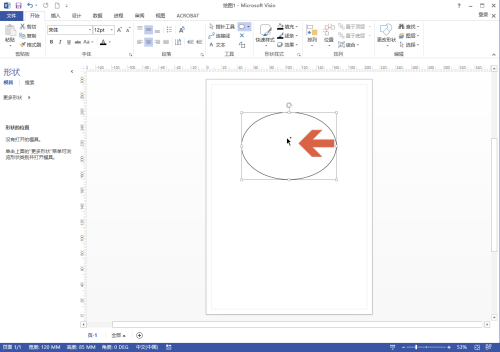
第二步:选中图形后,打开【开始】选项卡。
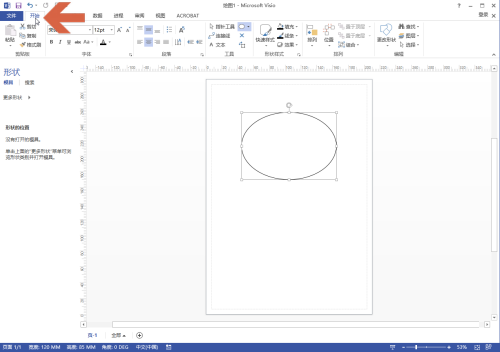
第三步:点击开始选项卡中的【效果】按钮。
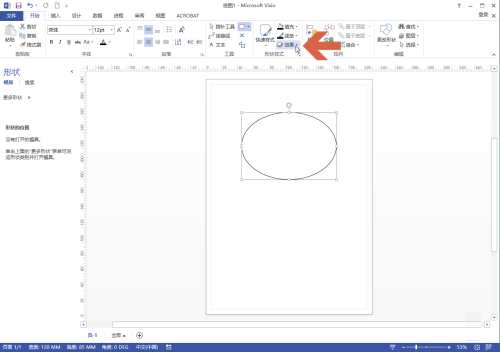
第四步:这时会弹出效果菜单,点击其中的【发光】选项。
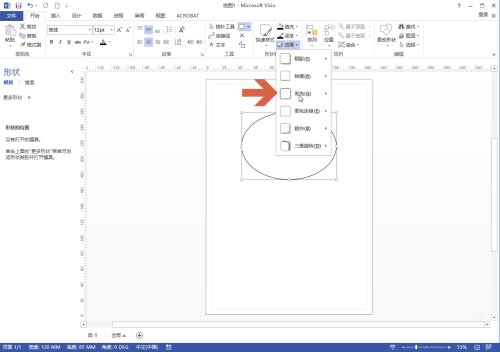
第五步:这时会弹出Visio预置的发光效果列表,在其中选择一个发光效果。选中的图形就会设置成对应的发光效果。

第六步:如果不想使用系统预置发光效果,想要自定义发光效果,可点击图示的【发光选项】。
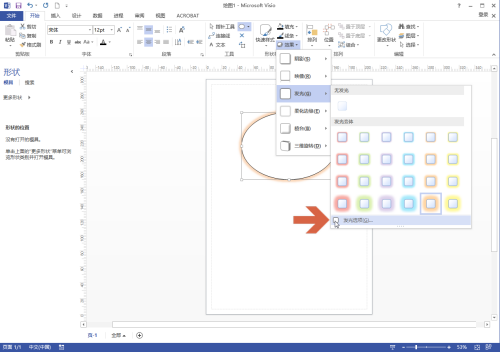
第七步:这时Visio页面右侧会显示各种发光效果的设置选项,通过调整其中的选项即可自定义图形的发光效果。

以上就是小编给大家带来的Microsoft Visio 2013如何设置发光效果的全部内容,希望能够帮助到大家哦。